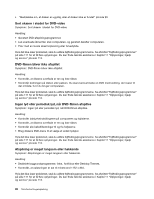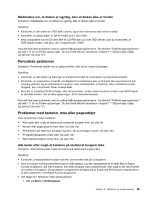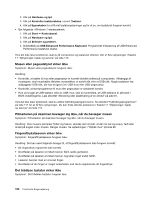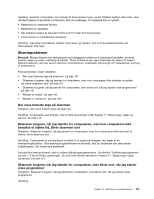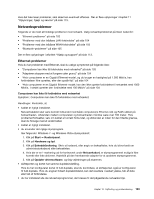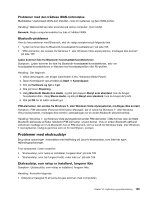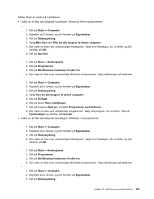Lenovo ThinkCentre M91 (Danish) User guide - Page 116
Billedet er stribet, Billedet er misfarvet., I Windows 7-styresystemet skal du klikke på
 |
View all Lenovo ThinkCentre M91 manuals
Add to My Manuals
Save this manual to your list of manuals |
Page 116 highlights
• Kontrollér, at skærmkablet er tilsluttet korrekt til skærmen og til skærmstikket på computeren. Et løst kabel kan give periodiske problemer. • Kontrollér, at de nødvendige styreprogrammer til programmerne er installeret. Dokumentationen til programmerne indeholder oplysninger om, hvilke styreprogrammer der skal bruges. Hvis det ikke løser problemet, skal du udføre fejlfindingsprogrammerne. Se afsnittet "Fejlfindingsprogrammer" på side 111 for at få flere oplysninger. Du kan finde teknisk assistance i Kapitel 11 "Oplysninger, hjælp og service" på side 113. Billedet er stribet Symptom: Billedet er stribet. Handling: • Skærmen benytter eventuelt en skærmtilstand med lav opfriskningshastighed. Indstil skærmen til den højeste opfriskningshastighed uden linjespring (noninterlaced), som skærmen og skærmkontrolenheden på computeren kan benytte. Vigtigt: Skærmen kan blive beskadiget, hvis du bruger en opløsningsgrad eller opfriskningshastighed, som skærmen ikke understøtter. Læs den vejledning, der leveres sammen med skærmen, for at kontrollere, hvilke opfriskningshastigheder skærmen understøtter. • Skærmen kan påvirkes af signalstøj fra udstyr i nærheden. Magnetiske felter omkring andet udstyr, f.eks. omformere, husholdningsudstyr, lysstofbelysning og andre skærme, kan give problemer. Flyt lysstofbelysning på bordet eller andet udstyr, som giver magnetiske felter, længere væk fra skærmen. Hvis det ikke løser problemet, skal du gøre følgende: 1. Sluk for skærmen. Hvis du flytter en farveskærm, mens den er tændt, kan det give forkerte farver på skærmen. 2. Placér skærmen, så den står i en afstand af 30 cm fra andre enheder. 3. Tænd for skærmen. • Du kan genindstille opfriskningshastigheden via Kontrolpanelet i styresystemet. I Windows 7-styresystemet skal du klikke på Start ➙ Kontrolpanel ➙ Hardware og lyd ➙ Justér skærmopløsning ➙ Avancerede indstillinger. Klik derefter på fanenSkærm, og vælg en ny opdateringsfrekvens. • Der er flere oplysninger om skærmindstillinger i den dokumentation, der fulgte med styresystemet, eller i hjælpen. Hvis det ikke løser problemer, skal skærmen eventuelt efterses. Der er flere oplysninger i Kapitel 11 "Oplysninger, hjælp og service" på side 113. Billedet er misfarvet. Symptom: Billedet er misfarvet. Handling: Skærmen kan påvirkes af signalstøj fra udstyr i nærheden. Magnetiske felter omkring andet udstyr, f.eks. omformere, husholdningsudstyr, lysstofbelysning og andre skærme, kan give problemer. Flyt lysstofbelysning på bordet eller andet udstyr, som giver magnetiske felter, længere væk fra skærmen. Hvis det ikke løser problemet, skal du gøre følgende: 1. Sluk for skærmen. Hvis du flytter en farveskærm, mens den er tændt, kan det give forkerte farver på skærmen. 2. Placér skærmen, så den står i en afstand af 30 cm fra andre enheder. 3. Tænd for skærmen. 102 ThinkCentre Brugervejledning